
안녕하세요, 디무브입니다!
2024년 4분기, Atlassian Cloud의 주요 제품인 Jira, JSM, Confluence, Bitbucket의 Release Note를 공유드립니다. 각 Atlassian Cloud 내부의 제품들이 어떠한 기능이 추가되었는지 확인해 보겠습니다.
Atlassian Admin
1. 개요 페이지 추가
이제 개요 페이지를 통해 조직의 사용자, 액세스 요청, 액세스 가능 사용자의 현황을 한 눈에 모니터링 할 수 있습니다.
- 개요 페이지에서 볼 수 있는 수치
- 월간 활성 사용자 현황
- 권한이 없는 사용자의 액세스 요청 중 해결되지 않은 요청 개수
- 클레임 도메인 적용 되어있는 계정의 경우 관리되는 계정, 아닌 경우 외부 사용자의 계정 비율
기능 사용 방법:
- Atlassian Admin에 접속합니다.
- 상단의 개요로 이동합니다.

2. 데이터 내보내기 차단 정책 설정
이제 데이터 보안 정책을 생성하여 Confluence 스페이스 및 Jira 프로젝트에서 내보내기(Export)를 제한할 수 있습니다.

기능 사용 방법:
- Atlassian Admin에 접속합니다.
- 상단의 ‘보안’ → 왼쪽 사이드바의 데이터 보호 '데이터 보안 정책'
- 정책 만들기를 선택 후 정책 범위를 설정합니다. (스페이스 및 프로젝트 단위, 제품 단위)
- 위의 정책에 맞게 제한할 스페이스 및 프로젝트, 제품을 선택하여 설정이 가능합니다.
✔️ 해당 기능을 위해서는 Atlassian Guard Standard 제품 구독이 필요합니다.
3. 도메인 승인 설정
이제 도메인을 설정해두면 해당 도메인으로 접속하는 사용자는 자동으로 설정해둔 제품에 대한 권한이 부여가 됩니다. 만약 승인된 도메인이 아닌 경우 관리자의 확인이 필요합니다.

기능 사용 방법:
- Atlassian Admin에 접속합니다.
- 상단의 ‘제품’ → 왼쪽 사이드바의 사용자 액세스 설정
- 도메인 추가 → 도메인 입력
- 해당 도메인에서 사용자가 접속하게 되면 어떤 제품의 어떤 권한을 부여할 지 설정합니다.
✔️ 해당 기능의 자세한 내용은 이곳을 참조해주세요.
Jira
1.프로그램 보드
Jira의 [계획]에서 프로그램 보드를 생성하여 팀 단위로 이슈 관리를 할 수 있도록 하는 기능이 업데이트되었습니다. 프로그램 보드에서는 전체적인 이슈를 열로 나누어 이슈의 순서와 계획을 구성하고 링크를 통해 어떤 이슈가 선행되어야 하는지 시각화하여 전체적인 이슈의 계획을 표현할 수 있습니다.

- 프로그램 보드에 계획 되지 않은 이슈
- 프로그램 보드를 새로 생성하거나 다른 보드를 선택하여 볼 수 있습니다.
- 각 팀 마다 행이 생기게 되어 관리 하게 됩니다.
- Epic, 이슈 유형, 종속성, 프로젝트와 같은 필터로 필터링이 가능합니다.
- 프로그램 보드에 표시되는 정보를 조정할 수 있습니다.
기능 사용 방법:
- Jira에 접속하여 상단의 계획을 선택합니다.
- 계획에서 왼쪽 사이드바의 프로그램을 선택합니다.
- 프로그램 보드 만들기를 통해 생성이 가능합니다.
✔️ 해당 기능의 자세한 내용은 이곳을 참조해주세요.
2. Automation Conlfuence 페이지 생성 및 템플릿 설정
이전에는 자동화(Automation) 규칙 생성 시, Confluence 페이지를 생성하는 것까지 가능했으나 이번 업데이트를 통해 Confluence 페이지 생성과 함께 템플릿을 지정할 수 있는 기능이 추가되었습니다.

3. 사용하지 않는 필드 숨기기
사용자에 따라 30일 동안 사용하지 않은 필드들을 자동으로 숨기는 기능이 추가되었습니다. (More fields 섹션) 각 사용자 별로 jira가 학습하여 만약 More fields 섹션에서 필드가 사용된다면 이슈 생성 화면에 해당 필드를 다시 표시합니다.
이 기능은 기본적으로 활성화가 되어있으며, 필요에 따라 비활성화가 가능합니다.
비활성화 방법:
- 우측 상단의 톱니바퀴 모양 → 시스템
- 왼쪽 사이드 메뉴에서 일반 구성 → 설정 편집
- 사용하지 않는 필드 숨기기 꺼짐 설정
4. 이슈 목록에서 이슈 색상 적용 기능
이제 이슈 목록에서 생성한 규칙에 해당하는 중요한 이슈이거나 특정한 이슈의 경우 색상을 지정하여 볼 수 있습니다.


기능 사용 방법:
- 해당 기능을 사용하고자 하는 Jira 프로젝트에 접속합니다.
- 왼쪽 사이드바의 목록 → 형식을 선택합니다.
- 규칙을 생성하여 해당하는 이슈에 색이 지정되도록 합니다.
✔️ 해당 기능의 자세한 내용은 이곳을 참조해주세요.
Jira Service Management
1. 도움말 센터(Help center) 레이아웃 편집
이제 JSM포털에서 페이지 레이아웃 편집이 가능해졌습니다. 기존에 있던 섹션의 위치를 바꾸거나 새로운 섹션을 추가하여 구성이 가능합니다. 새롭게 생성한 섹션에는 아래 화면과 같은 편집기가 생성이 되어 적절한 구문 또는 사진 첨부가 가능합니다.

기능 사용 방법:
- 도움말 센터(Help center) 접속 → 우측 상단 사용자 지정 선택
- 페이지 레이아웃 편집
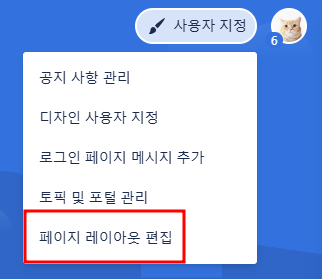
2. 가상 서비스 에이전트
이제 JSM 포털에 가상 에이전트가 채팅을 통해 답변을 하도록 설정이 가능합니다. 설정 해둔 의도를 통해 답변을 하고 학습 구문을 작성하여 가상 에이전트에게 학습 시켜 질문에 더 정확한 답변을 할 수 있도록 구성이 가능합니다. 가상 서비스 에이전트는 Slack, Teams, 이메일, 포털에서 사용이 가능합니다.


기능 사용 방법:
- 왼쪽 사이드바 하단의 프로젝트 설정
- 채널 및 셀프 서비스 → 가상 서비스 에이전트 → 의도
- 해당 의도에 기본 요청 유형 설정과 학습 구문을 입력 후 생성합니다.
- 생성된 의도에 흐름을 작성하고, 사용자의 답변에 따라 어떤 행동을 할지 설정합니다.
✔️ 해당 기능은 JSM Premium 이상 등급에서 사용 가능합니다.
3. 가상 서비스 에이전트의 대화 기록 채널 별 필터링
이제 Atlassian 가상 에이전트가 대화한 기록을 채널 별로 필터링 하여 볼 수 있습니다.
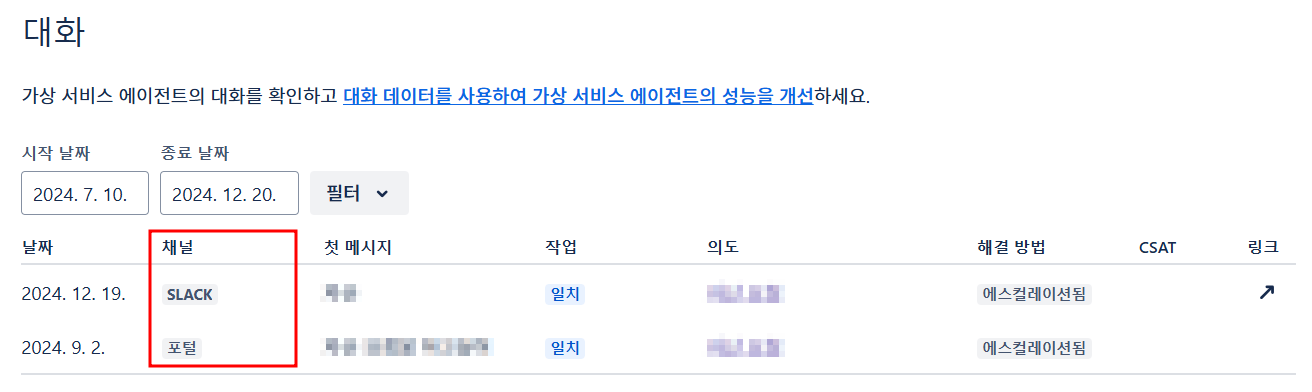

기능 사용 방법:
- JSM프로젝트 → 왼쪽 사이드바 하단 프로젝트 설정
- 채널 및 셀프 서비스 → 가상 서비스 에이전트
- 대화에서 여러 필터 중 채널 선택
- 필터링 하고자 하는 채널(예: Slack) 선택
Confluence
1. Confluence 페이지에서 Jira 이슈 생성
이제 Confluence 페이지 편집기에서 이슈 생성 매크로를 사용하여 이슈를 생성하고 이슈 링크를 삽입할 수 있습니다. Jira 이슈 만들기 매크로를 사용하게 되면 새 이슈 만들기 팝업이 올라오게 되고, 해당 팝업에 값을 입력하여 이슈를 생성합니다.


2. 사용자 및 그룹 액세스 정보 확인
이제 사용자 액세스 기능을 통해 특정 사용자 및 그룹이 특정 콘텐츠에 대해 어떤 권한을 가지고 있는지 확인이 가능하며, 설정한 사용자 및 그룹에 대해 전체 스페이스 권한 내역을 csv 형태로 내려받아 보고서 형태로 확인이 가능합니다.

기능 사용 방법:
- 우측 상단의 톱니바퀴 → 왼쪽 사이드바의 사용자 액세스
- 모든 스페이스에 관한 보고서를 받거나 권한을 확인하고자 하는 사용자 또는 그룹을 설정합니다.
- 스페이스 권한 보고서를 다운 받거나, 특정 콘텐츠에 대해 권한 확인
✔️ 해당 기능은 관리자 권한이 필요합니다.
3. 템플릿 스마트 버튼 매크로
이제 편집기에서 스마트 버튼 기능을 통해 버튼에 자동화 템플릿을 지정하여 사용이 가능합니다. 스마트 버튼을 클릭하게 되면 새로운 페이지를 생성하게 하거나, 페이지를 이동하는 등등 여러 템플릿 중 적절한 템플릿을 선택하여 사용합니다.


✔️ 해당 기능은 Confluence Premium 이상에서 사용 가능합니다.
4. Company Hub 페이지 추가
이제 Confluence에 Company hub 페이지가 추가되었습니다. Company hub 페이지는 회사 내의 대표 Confluence 페이지로 활용할 수 있으며, 모든 직원이 최신 공지, 뉴스, 주요 리소스 등을 확인할 수 있는 곳입니다.
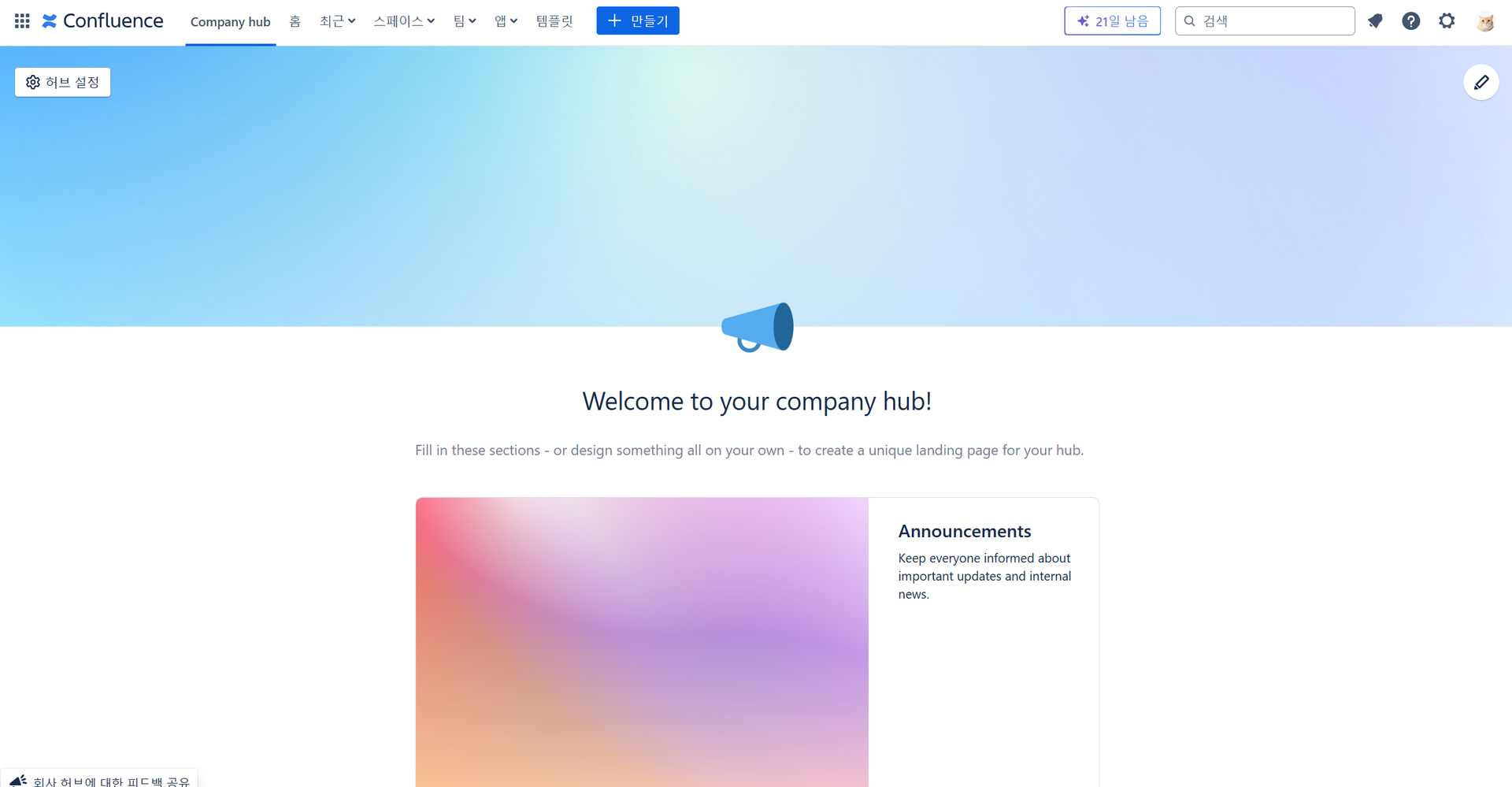
✔️ 해당 기능의 자세한 내용은 이곳을 참고해주세요.
5. 새 페이지 만들기 매크로
이제부터 편집기에서 Confluence 페이지 만들기 매크로를 사용하여 새로운 Confluence 페이지를 생성하고 링크를 삽입하는 새로운 매크로를 사용할 수 있습니다. 페이지는 매크로를 사용한 페이지의 하위에 생성이 됩니다.

Bitbucket
1. 다크 테마
이제부터 Bitbucket에서 다크 테마를 사용할 수 있습니다.

기능 사용 방법:
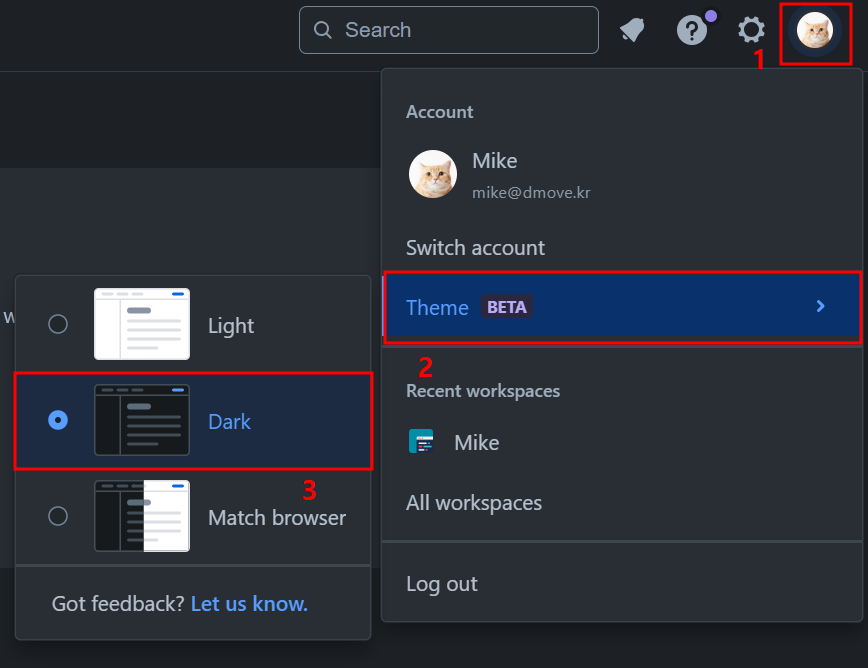
- Bitbucket에 접속합니다.
- 우측 상단 프로필을 선택합니다.
- Theme → Dark를 선택하여 사용이 가능합니다.
2. 외부 시크릿 공급자(Third party)와 연결 기능
이제 Bitbucket Pipelines는 AWS Secrets Manager, HashiCorp Vault, 및 Google Secret Manager와 같은 서드파티 비밀 저장소(Secrets Manager)와의 통합을 지원합니다. 이를 통해 민감한 정보를 Bitbucket 환경에서 안전하게 사용하고 관리할 수 있습니다.
이 기능은 별도의 비밀 관리 시스템과 연결하여, 민감한 데이터를 Bitbucket Pipelines에 직접 저장하지 않고도 워크플로우에 안전하게 활용할 수 있도록 설계되었습니다.

기능 사용 방법:

- Bitbucket에 접속합니다.
- 우측 상단의 톱니바퀴 → Workspace settings
- 왼쪽 사이드바 하단의 Workspace variables
- Secret provider endpoint입력
- 파이프라인 설정 파일에 비밀 참조 추가 구성
✔️ 해당 기능의 자세한 내용은 이곳을 참고해주세요.
2024년 4분기 Atlassian Cloud 주요 제품의 릴리즈 노트를 전달드렸습니다. Atlassian은 더 나은 제품 제공을 위해 계속해서 연구 및 개발하고 있습니다. Atlassian 제품에 대해 궁금하신 경우 언제든지 플래티넘 솔루션 파트너 디무브와 상의하세요!
'아틀라시안 > 릴리즈 노트' 카테고리의 다른 글
| Atlassian 주요 제품 릴리즈 노트 - Cloud (25.01 ~ 25.03) (0) | 2025.04.17 |
|---|---|
| Atlassian 주요 제품 릴리즈 노트 - Data Center (24.10 ~ 24.12) (0) | 2024.12.30 |
| Atlassian 주요 제품 릴리즈 노트 - Data Center (24.07 ~ 24.09) (2) | 2024.11.14 |
| Atlassian 주요 제품 릴리즈 노트 - Cloud (24.07 ~ 24.09) (3) | 2024.11.01 |
| Atlassian 주요 제품 릴리즈 노트 - Cloud (24.04 ~ 24.06) (0) | 2024.07.04 |




